《智能系统与技术丛书 深度学习实践:基于Caffe的解析》—2.4.2配置环境变量
2.4.2 配置环境变量
首先,需要向系统变量配置“path:”添加如下内容“D:\opencv2_4_13\opencv\build\x64\vc12\bin”。
然后,向用户变量添加opencv变量,值为“D:\opencv2_4_13\opencv\build”。
添加PATH变量(如果已有则不需要添加,但是值还是需要添加的),值为“D:\opencv2_4_13\opencv\build\x64\vc12\bin”。
说明:操作系统必须是64位,路径目录均选择X64,编译时,我们使用64位编译;如果没有选用X64进行编译,则程序在运行的时候会出错。
配置好上面的变量之后,还需要向Visual Studio工程添加具体的库文件名称,所以需要在OpenCV的lib目录中建立一个list.bat脚本,此脚本负责构建一个lib库中库的所有的文件名,如图2-6所示。
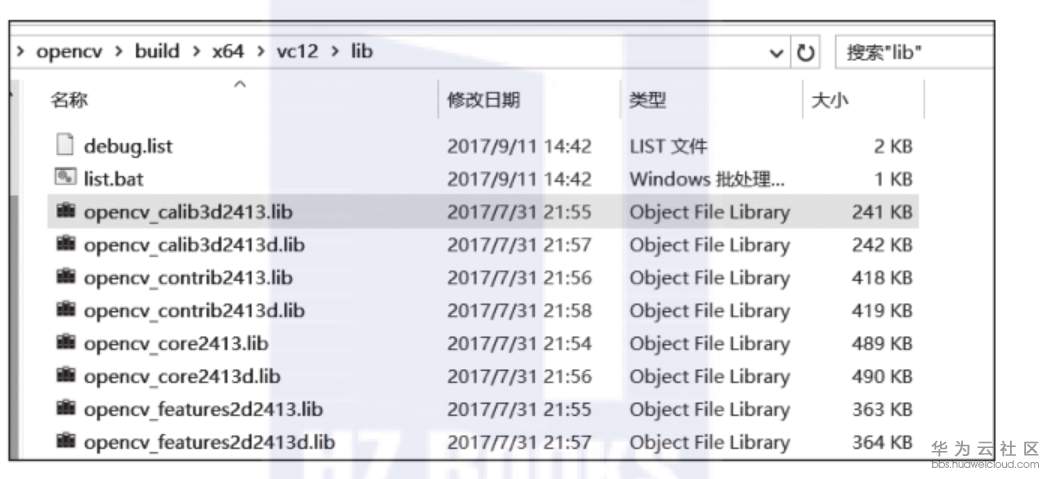
图 2-6
接下来看一下list.bat中的内容,可以看到其中仅仅只有4行,具体如下:
cd %
dir *d.lib >> debug.list
dir *3.lib >> release.list
pause
第一行表示在本文件夹执行此脚本,第二行表示将带d的库名字输出到debug.list的文件中,第三行表示将不带d的库名字输出到release.list中,最后一行表示执行之后进行暂停,以方便我们查看执行结果。下面再来看看生成的debug.list和release.list的内容。首先看一下debug.list的截图,如图2-7所示。
接下来是release.list的截图,如图2-8所示。
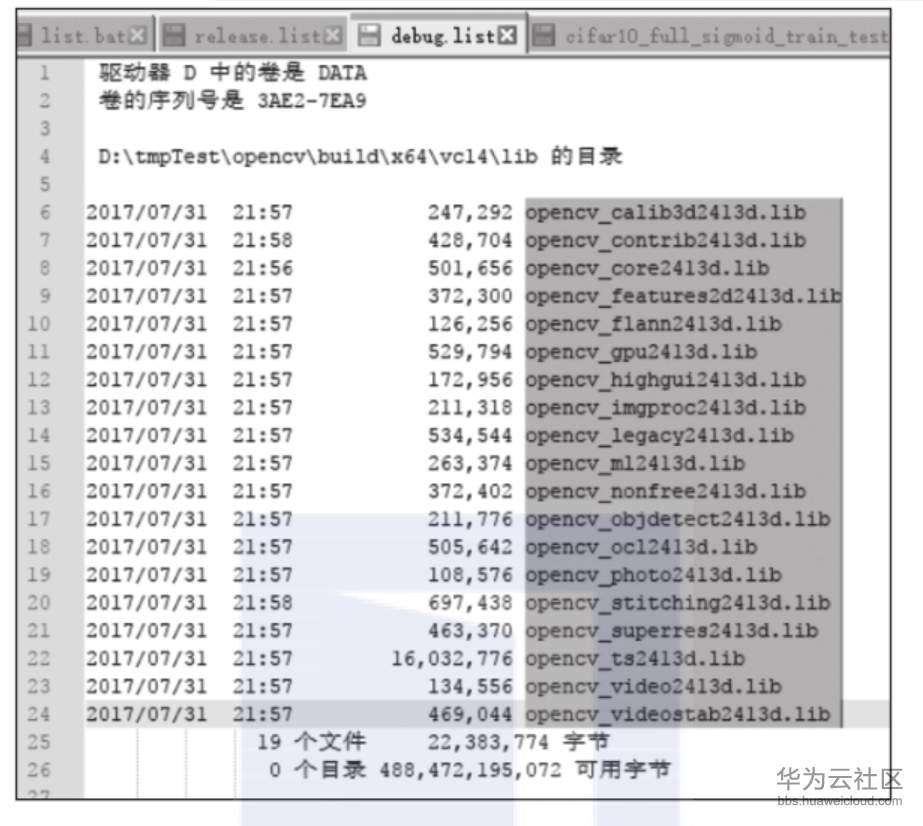
图 2-7

图 2-8
为了方便截取图2-6和图2-7中的内容,可以下载并安装一个Notepad++软件,该软件通过alt键和鼠标一起配合能够进行多行多列块的截取。截取之后即可将相应内容添加到Visual Studio的通用配置库中,这样在用到相关文件的时候就可以自动链接OpenCV的函数了。选取出的内容如图2-9所示。

图 2-9
图2-9给出了debug库的配置库文件名称,release与此相似,只是少了结尾的字母d,这里不再赘述。
- 点赞
- 收藏
- 关注作者


评论(0)